WordPressプラグインには、たくさんの種類があり、中にはとても便利で役に立つものも存在する。
そんなほとんどのWordPressプラグインは、お目当てのWordPressプラグインを検索し、インストールから稼働させるまで、ほとんど同じなので、その過程までを紹介しときます。
目次
WordPressプラグインインストール方法
今回は、WordPressプラグインをインストールする例として、「Wordpress Popular Posts」でやってみます。
さっそく、WordPressの管理画面にログインし、プラグインの項目にいきましょう。
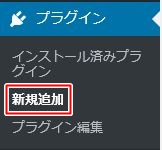
「Wordpress Popular Posts」をインストールするため、プラグインを新規追加をクリックする。

「Wordpress Popular Posts」というキーワードを入力し、検索する。
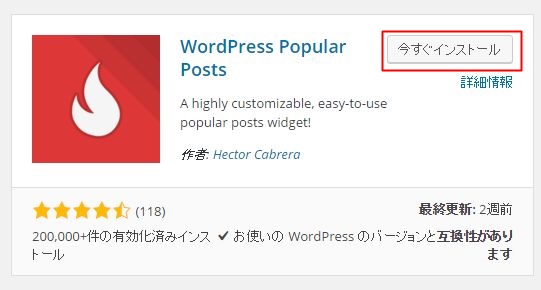
「Wordpress Popular Posts」の画像を見つけてインストールをクリックします。
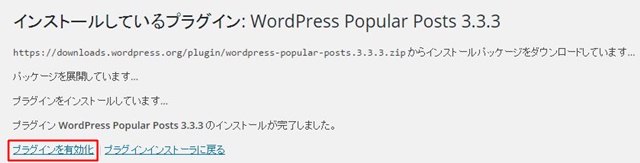
インストールが完了すれば、上記の画面が出るので、プラグイン有効化を押して、「Wordpress Popular Posts」を稼働させよう。

「Wordpress Popular Posts」の有効化ができていれば、上記の画面が出るので、有効化できているか確認してみよう。
「Wordpress Popular Posts」のインストールはこれで終了です。
WordPressプラグインを設定するまでは同じ!
個々のWordPressプラグインを設定するまでは、ほとんど同じなので、他のWordPressプラグインも上記の方法に当てはめてやってみてください。
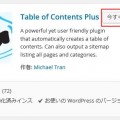
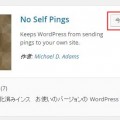
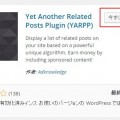
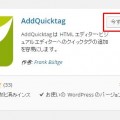
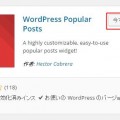
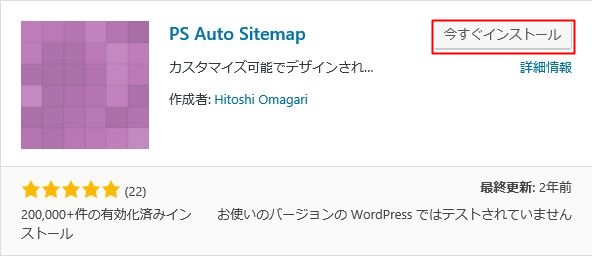
コメント